win11系统账户名如何修改 如何在Win11系统中修改账户名
更新时间:2023-10-28 16:44:01作者:jiang
win11系统账户名如何修改,在Win11系统中,我们经常需要修改账户名以适应不同的需求和个人偏好,无论是为了增加账户的个性化,还是为了提高操作的便捷性,修改账户名都是一个简单而重要的步骤。在Win11系统中,如何进行账户名的修改呢?本文将为大家介绍几种简单易行的方法,帮助大家轻松实现账户名的修改。无论是通过系统设置,还是通过控制面板,都能让您的账户名称得到完美的变更。让我们一起来探索吧!
具体方法:
1、在Win11系统桌面上,鼠标右键此电脑选择管理进入。
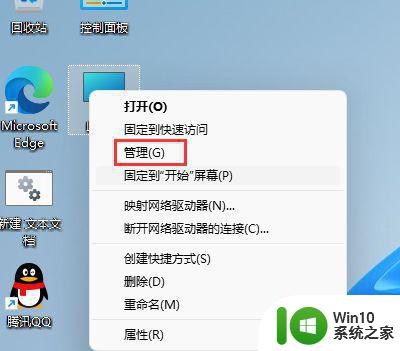
2、进入计算机管理界面,依次点击本地用户和组-用户展开。
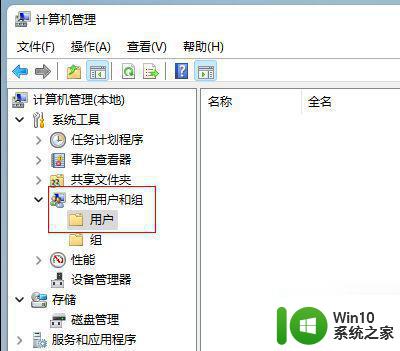
3、选中用户文件夹,在右边窗口双击要修改的用户名进入。
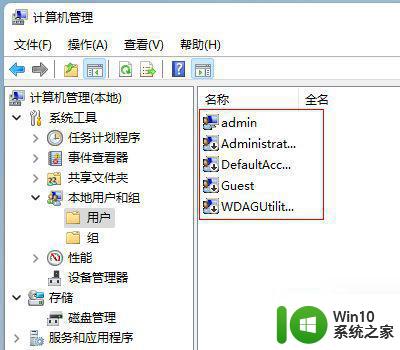
4、在弹出的用户属性对话框,输入新的用户名称点击确定按钮即可。
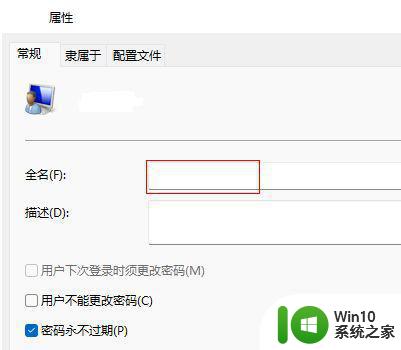
以上是关于如何修改Win11系统账户名的全部内容,如果你遇到相同情况,可以按照这些方法来解决。
win11系统账户名如何修改 如何在Win11系统中修改账户名相关教程
- win11系统如何更改用户名 Win11系统如何修改用户账户名
- Win11系统账户名称修改步骤详解 如何在Win11系统中更改账户名称
- win11如何修改本地账户名字 win11怎么更改本地账户名字
- win11系统修改本地账户密码的步骤 Win11如何修改本地账户密码
- Windows11怎么修改用户账户名 Win11如何更改登录用户名
- 怎么改win11账户名字 win11账户名怎么修改
- win11本地账户名字修改设置方法 win11本地账户怎么改名
- win11怎么修改计算机用户名 Win11系统下如何更改电脑用户名
- windows11如何更改账户名称 win11如何更改账户名
- win11如何更改用户名名称 win11如何修改用户名名称
- win11本地账户怎么改名 win11本地账户改名教程
- win11怎么更改管理员账户名 win11更改管理员账户名的方法
- win11系统启动explorer.exe无响应怎么解决 Win11系统启动时explorer.exe停止工作如何处理
- win11显卡控制面板不见了如何找回 win11显卡控制面板丢失怎么办
- win11安卓子系统更新到1.8.32836.0版本 可以调用gpu独立显卡 Win11安卓子系统1.8.32836.0版本GPU独立显卡支持
- Win11电脑中服务器时间与本地时间不一致如何处理 Win11电脑服务器时间与本地时间不同怎么办
win11系统教程推荐
- 1 win11安卓子系统更新到1.8.32836.0版本 可以调用gpu独立显卡 Win11安卓子系统1.8.32836.0版本GPU独立显卡支持
- 2 Win11电脑中服务器时间与本地时间不一致如何处理 Win11电脑服务器时间与本地时间不同怎么办
- 3 win11系统禁用笔记本自带键盘的有效方法 如何在win11系统下禁用笔记本自带键盘
- 4 升级Win11 22000.588时提示“不满足系统要求”如何解决 Win11 22000.588系统要求不满足怎么办
- 5 预览体验计划win11更新不了如何解决 Win11更新失败怎么办
- 6 Win11系统蓝屏显示你的电脑遇到问题需要重新启动如何解决 Win11系统蓝屏显示如何定位和解决问题
- 7 win11自动修复提示无法修复你的电脑srttrail.txt如何解决 Win11自动修复提示srttrail.txt无法修复解决方法
- 8 开启tpm还是显示不支持win11系统如何解决 如何在不支持Win11系统的设备上开启TPM功能
- 9 华硕笔记本升级win11错误代码0xC1900101或0x80070002的解决方法 华硕笔记本win11升级失败解决方法
- 10 win11玩游戏老是弹出输入法解决方法 Win11玩游戏输入法弹出怎么办
win11系统推荐
- 1 win11系统下载纯净版iso镜像文件
- 2 windows11正式版安装包下载地址v2023.10
- 3 windows11中文版下载地址v2023.08
- 4 win11预览版2023.08中文iso镜像下载v2023.08
- 5 windows11 2023.07 beta版iso镜像下载v2023.07
- 6 windows11 2023.06正式版iso镜像下载v2023.06
- 7 win11安卓子系统Windows Subsystem For Android离线下载
- 8 游戏专用Ghost win11 64位智能装机版
- 9 中关村win11 64位中文版镜像
- 10 戴尔笔记本专用win11 64位 最新官方版